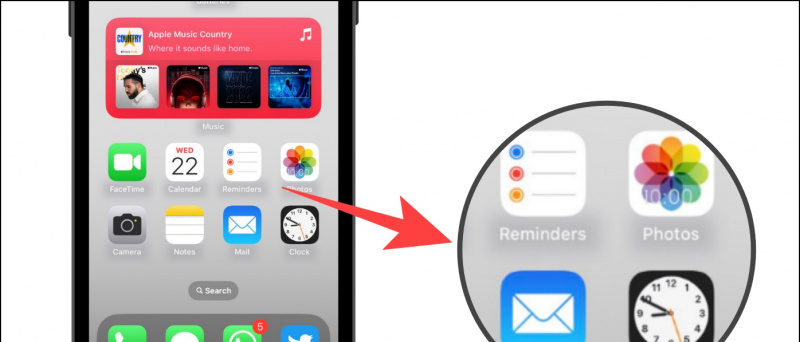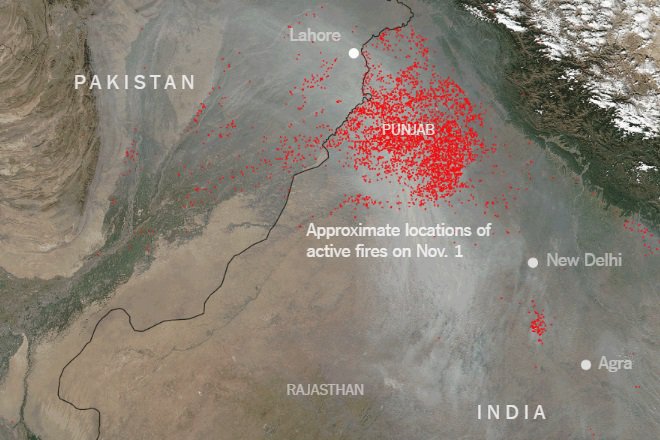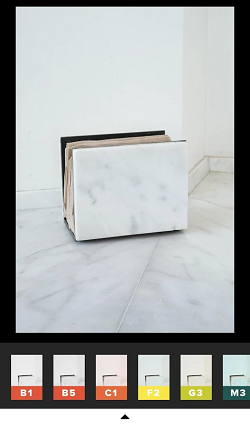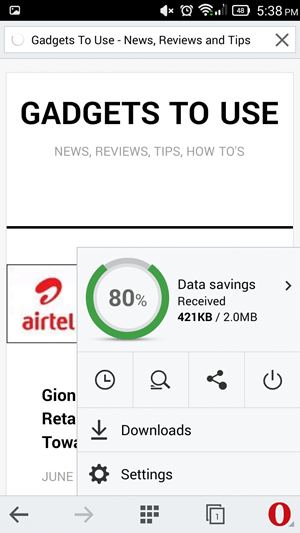Овај водич ће вам показати како да користите ПлаиСтатион 3/4 Дуалсхоцк контролер на рачунару са оперативним системом Виндовс 7 или новијим помоћу СцпТоолкит-а компаније нефариус. Ово ће аутоматски омогућити Дуалсхоцк подршку за све игре са матичном подршком за Ксбок 360 контролере. Могуће је омогућити подршку контролера за игре које изворно не подржавају улазе контролера. Тастере контролера такође можете мапирати на тастере тастатуре и омогућити аналогно држање контроле миша за игре засноване на мишу, попут пуцачина у првом лицу.
Виндовс 10 са најновијим исправкама требао би исправно радити са контролерима Дуалсхоцк 4 преко УСБ-а или Блуетоотх-а. Ако користите ПС4 контролер на Виндовс 10, СцпТоолкит треба да се користи само за решавање проблема са повезивањем. Или, ако је ваш циљ емулација Ксбок 360 контролера ради боље компатибилности као са Виндовсом 7.СцпТоолкит управљачки програми такође ће аутоматски конфигурисати ваше Дуалсхоцк контролере да буду компатибилни са емулаторима као што су РетроАрцх, ПЦСКС2, РПЦС3 и више.
Виндовс 10 и Стеам долазе са уграђеном подршком за Дуалсхоцк 4 контролер, Игре које нису Стеам могу се додати у вашу Стеам библиотеку да бисте додали подршку контролера било којој игри или емулатору покретањем кроз Стеам. Стеам ће вам омогућити да мапе контролера пресликате на тастере тастатуре, а аналогне штапиће на улазе миша. Такође су укључене додатне функције попут Тоггле и Рапид Фире. Стеам не подржава конфигурације контролера за Дуалсхоцк 3 матични контролери, међутим СцпТоолкит се може инсталирати како би се ова компатибилност проширила на ПС3 контролере.
Обавезна преузимања:
ЗахтевиВиндовс ПЦ
- СцпТоолкит је апликација за Виндовс 7 и новије верзије
Стеам (препоручено)
- Стеам има уграђену матичну подршку за Дуалсхоцк 4 контролере
- Можете омогућити подршку контролера за било коју игру или емулатор додавањем игара које нису Стеам у вашу Стеам библиотеку
- Лако мапирајте тастере на тастатури и улазе за миша на свој контролер
- Подршка за Дуалсхоцк 3 контролер може се додати помоћу СцпТоолкит-а
Дуалсхоцк 3 / ![икона-амазон]()
- СцпТоолкит захтева званични ПлаиСтатион 3/4 Дуалсхоцк Цонтроллер
Мини УСБ / Мицро УСБ Кабел ![икона-амазон]()
- ДО мини УСБ потребан је кабл за употребу жичане везе за Дуалсхоцк 3 контролери
- ДО микро УСБ потребан је кабл за употребу жичане везе за Дуалсхоцк 4 контролери
- За повезивање је потребан мини УСБ / мицро УСБ кабл једном за упаривање контролера преко блуетоотх-а
УСБ Блуетоотх адаптер ![пс3 пс4 контролер сцптоолкит подразумевана инсталација]()
- ДО одвојени УСБ блуетоотх адаптер препоручује се употреба бежичне везе са вашим Дуалсхоцк контролерима
- Ваш УСБ Блуетоотх адаптер ће се моћи повезати са уређајима контролера Дуалсхоцк 3/4 тек када се инсталира управљачки програм
Инсталирајте Дуалсхоцк 3/4 драјвере путем СцпТоолкит-а
- Покретање
ScpToolkit_Setup.exeда бисте започели инсталацију - Опозовите избор свих инсталационих компоненти, осим [Услужни програм за чисто брисање СцпТоолкит] затим изаберите [Инсталирај] Кликните [ОК] да бисте потврдили дијалог
- Изаберите [Заврши] да бисте довршили инсталацију
- Повежите свој Дуалсхоцк 3/4 контролер
- Лансирање [Инсталација управљачког програма за СцпТоолкит] на рачунару
- Означите управљачки програм контролера који желите да инсталирате Цхецк [Инсталирајте управљачки програм за Ксбок 360] ако користите Виндовс 7
- Изаберите УСБ уређај вашег контролера са листе, а затим кликните [Инсталирај] Изаберите [Бежични контролер (интерфејс 3)] ако инсталирате управљачки програм за контролер Дуалсхоцк 4
- Затворите управљачки програм СцпТоолкит када се инсталација заврши
- Ваш Дуалсхоцк 3/4 контролер ће се појавити као Ксбок 360 контролер за Виндовс
Инсталирајте Блуетоотх бежични управљачки програм
За већину рачунара и преносних рачунара у оперативном систему Виндовс 10 са Блуетоотх-ом можете повезати контролер Дуалсхоцк 4 са рачунаром без СцпТоолкит-а. Међутим, ако имате проблема са повезивањем, СцпТоолкит ће решити проблеме са бежичном компатибилношћу.
Да бисте упарили Дуалсхоцк 4 контролер преко Блуетоотх-а на Виндовс 10:
- Држи [] дугме и [Објави] дугме на вашем ПС4 контролеру док не почне брзо да трепће брзо
- На рачунару идите на [Подешавања] -> [Блуетоотх и други уређаји]
- Изаберите [Додајте Блуетоотх или други уређај]
- Изаберите [Блуетоотх]
- Изаберите свој уређај са листе доступних Блуетоотх уређаја
- Ваш Дуалсхоцк 4 контролер биће упарен са рачунаром и радиће бежично
- Лансирање [Инсталација управљачког програма за СцпТоолкит]
- Проверавати [Инсталирајте Блуетоотх драјвер]
- Проверите Блуетоотх УСБ донгл са листе
- Изаберите [Инсталирај] затим затворите СцпТоолкит Дривер када се инсталација заврши
- Повежите контролер преко УСБ-а једном да бисте га упарили преко Блуетоотх-а
- Одспојите контролер и притисните [] дугме за повезивање путем Блуетоотх везе
СцпТоолкит додаје додатне опције конфигурације за ваше Дуалсхоцк 3/4 контролере као што су праг мртве зоне, Румбле, осветљеност Лигхт Бар-а и још много тога. Лансирање [СцпТоолкит Сеттингс Манагер] за конфигурисање вашег контролера.
Сви управљачки програми СцпТоолкит могу се у потпуности деинсталирати помоћу [Услужни програм СцпТоолкит ЦлеанВипе] . Ваш Блуетоотх адаптер такође ће се вратити у нормално стање. Ово такође може деинсталирати све додатне УСБ управљачке програме за ПС Вита, Нинтендо Свитцх итд.
Омогућите подршку контролера за све игре (укључен аналогни миш)
СцпТоолкит емулира Ксбок 360 контролер тако да се готово све игре које подржавају контролере аутоматски конфигуришу. Међутим, не подржавају све игре на рачунару контролере и могу се играти само помоћу тастатуре и миша. Подршка контролера се може додати у скоро сваку игру са одличним резултатима помоћу уграђених конфигурација Стеам-а за контролер. Ово чини пуцачине из првог лица и друге игре усмерене на миша веома игривим са контролерима.
- Покрените Стеам
Покрените Стеам као администратор ако је и ваша потребна игра покренута са администраторским привилегијама - Изаберите у горњем левом углу прозора [Стеам] -> [Подешавања] -> [Контролор]
- Изаберите [Општа подешавања контролера] -> Провери [Подршка за Ксбок конфигурацију]
СцпТоолкит емулира Ксбок 360 контролер са улаза Дуалсхоцк. Ако не користите СцпТоолкит, али користите Виндовс 10 и Дуалсхоцк 4 контролер, само означите [Подршка за конфигурацију ПлаиСтатион] - У главном прозору Стеам-а изаберите [Библиотека] -> [Додај игру] доле лево
- Изаберите извршну датотеку
.exeдатотека за вашу игру - Изаберите своју игру и кликните [Конфигурација контролера] испод [Игра] дугме
- Контролер би требало да се појави као Ксбок 360 контролер ако користите СцпТоолкит или Дуалсхоцк 4 ако не
Овде можете да мапирате тастере контролера на готово бескрајне могућности функција тастатуре или миша. Додатне опције као што су Тоггле и Рапид Фире могу се наћи у [Прикажи активаторе] .
Можете да мапирате свој аналогни штап са релативним кретањем миша, уз додатна подешавања као што су осетљивост. Ово олакшава подешавање вашег контролера за игре засноване на мишу попут пуцачина у првом лицу.
Такође можете мапирати свој аналогни штап у 8 смерних смерница помоћу тастера ВАСД или стрелице.
Покрените своју игру и ваша прилагођена конфигурација контролера ће бити активна док је игра у току.
зашто не могу да сачувам слике са гоогле-а на свом андроиду
Ако ваш контролер ради у Стеам подешавањима, али не и у игри:
Покрените Стеам као администратор ако је и ваша потребна игра покренута са администраторским привилегијама- У Стеаму покрените режим велике слике са горње десне иконе
- Изаберите [Библиотека] затим изаберите своју игру
- Изаберите [Управљање пречицом] -> [Опције контролера]
- Обавезно [Дозволи конфигурацију радне површине у покретачу] није означено